ในปัจจุบัน การใช้อินเทอร์เน็ตไม่ได้จำกัดแค่สาย LAN ตามบ้านเท่านั้น แต่เรายังใช้อินเทอร์เน็ตจากจากผู้ให้บริการมือถือค่ายต่างๆ ได้ ผ่านระบบ 3G/4G เพื่อความสะดวกในการใช้งานนอกบ้าน ส่วนคนที่ต้องการใช้งานอินเทอร์เน็ตจากอุปกรณ์หลายๆ เครื่อง สมาร์ทโฟนในยุคนี้สามารถแชร์อินเทอร์เน็ตไปหาเครื่องอื่นๆ ได้ โดยไม่ต้องซื้อ SIM หลายๆ เบอร์ให้สิ้นเปลือง วันนี้ เราจะขอนำเสนอวิธีแชร์เน็ตจากมือถือด้วยวิธีต่างๆ ไม่ว่าจะเป็น USB Tethering, Bluetooth และ WiFi hotspot ซึ่งแต่ละวิธีนั้นจะมีข้อดีข้อเสียอย่างไร หากพร้อมแล้ว ไปชมกันเลยครับ
USB Tethering (สำหรับ PC)
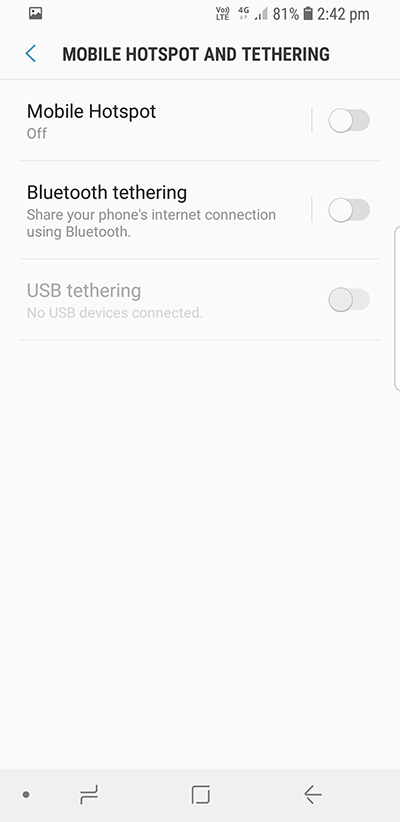
Android : เข้า Settings > Connections (ชื่อเมนูจะต่างกันบ้างไปตามยี่ห้อ) > Mobile Hotspot and Tethering > เปิด USB tethering (ต้องเชื่อมต่อด้วยสาย USB ให้เรียบร้อยก่อน) เพียงแค่นี้ การแชร์เน็ตผ่านสาย USB ก็จะทำงาน
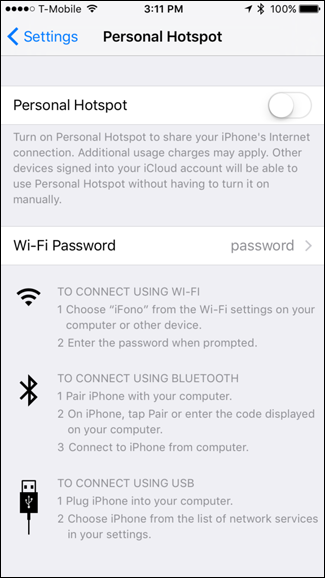
iOS : PC ที่ใช้ต้องมี iTunes เวอร์ชั่นล่าสุด จากนั้นเชื่อมต่อ iPhone หรือ iPad เข้ากับคอมพิวเตอร์ด้วยสาย USB หากเห็นข้อความเตือนที่แจ้งว่า “เชื่อถือคอมพิวเตอร์เครื่องนี้หรือไม่” ให้แตะที่ปุ่ม “เชื่อถือ”
ข้อดีของ USB Tethering
- ประหยัดแบตเตอรี่ เพราะมีการชาร์จอยู่ตลอดเวลา
- ได้ความเร็วและแบนด์วิธสูงสุดเท่าที่อุปกรณ์ทั้งสองจะรองรับ (เมื่อเทียบกับการเชื่อมต่อไร้สาย ซึ่งจะเกิดการสูญเสียของสัญญาณไปบางส่วน)
ข้อเสียของ USB Tethering
- เหมาะสำหรับ PC/Mac เท่านั้น เนื่องจากอุปกรณ์อื่นๆ แทบจะไม่รองรับวิธีนี้แล้ว
- เชื่อมต่อแบบ 1 ต่อ 1 เท่านั้น ไม่สามารถแชร์อินเทอร์เน็ตตั้งแต่สองเครื่องขึ้นไป
- ยุ่งยาก ต้องต่อสายเสียบเข้ากับอุปกรณ์เสียก่อน จึงจะทำงานได้
- ระยะการแชร์เน็ตจำกัด ขึ้นอยู่กับความยาวของสาย USB
- สาย USB หลุด เน็ตก็หลุดตามไปด้วย
Bluetooth
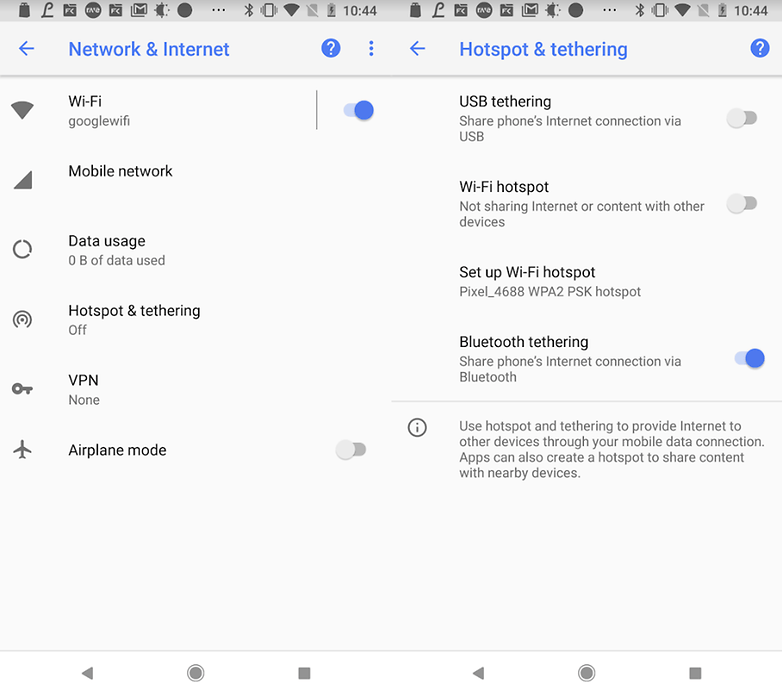
Android : เข้าแอพ Settings แล้วเลือก Connected Devices หรือ Wireless & networks (ชื่อเมนูจะต่างกันบ้างไปตามยี่ห้อ) แล้วเข้าไปที่ Portable Wi-Fi hotspot หรือ Hotspot & tethering แล้วเปิด Bluetooth tethering (ต้องเปิดบลูทูธก่อน) เพียงแค่นี้ การแชร์เน็ตผ่านบลูทูธก็จะทำงาน
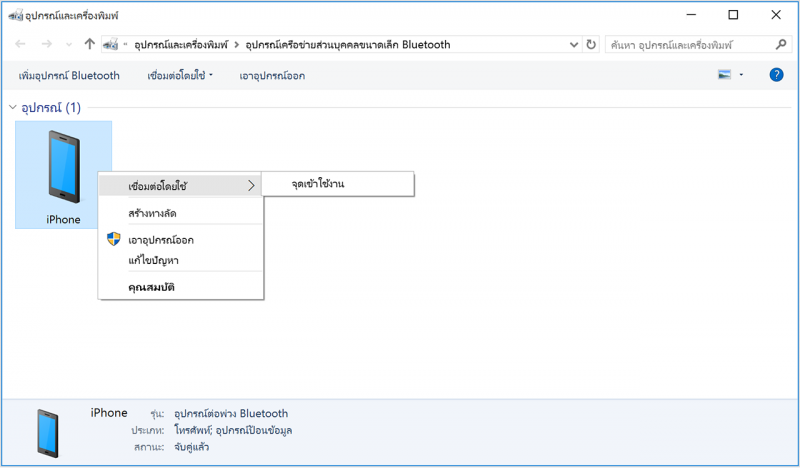
iOS : ใน PC ที่ใช้ Windows ให้คลิก ![]() ในพื้นที่การแจ้งเตือน แล้วเลือก เข้าร่วมเครือข่ายส่วนบุคคลขนาดเล็ก คลิกขวาที่อุปกรณ์ของคุณแล้ววางเคอร์เซอร์ไว้เหนือคำว่า “เชื่อมต่อโดยใช้” จากนั้นเลือก “จุดเข้าใช้งาน”
ในพื้นที่การแจ้งเตือน แล้วเลือก เข้าร่วมเครือข่ายส่วนบุคคลขนาดเล็ก คลิกขวาที่อุปกรณ์ของคุณแล้ววางเคอร์เซอร์ไว้เหนือคำว่า “เชื่อมต่อโดยใช้” จากนั้นเลือก “จุดเข้าใช้งาน”
ข้อดีของ Bluetooth
- เหมาะกับสมาร์ทโฟนรุ่นเก่าที่ยังไม่มี WiFi Hotospot
- ประหยัดพลังงานมากกว่า โดยเฉพาะบลูทูธ Low Energy เวอร์ชั่นใหม่ๆ
ข้อเสียของ Bluetooth
- ความเร็วอินเทอร์เน็ตทำได้ช้า เนื่องจากมีแบนด์วิธที่จำกัด
- การเชื่อมต่อที่หลุดได้ง่าย เนื่องจากความเข้มของสัญญาณบลูทูธที่มีจำกัด
- ต้องจับคู่ระหว่างอุปกรณ์ทั้งสองเสียก่อน การแชร์เน็ตจึงจะทำงาน
WiFi Hotspot
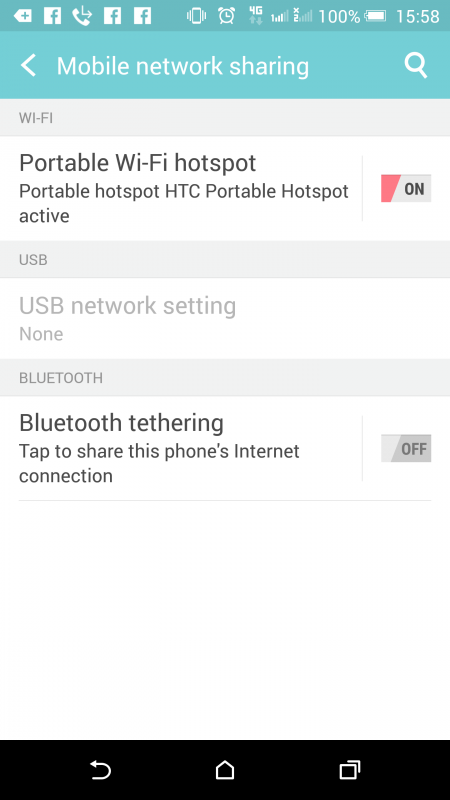
Android : เข้าแอพ Settings แล้วเลือก Connected Devices หรือ Wireless & networks (ชื่อเมนูจะต่างกันบ้างไปตามยี่ห้อ) แล้วเข้าไปที่ Portable Wi-Fi hotspot หรือ Hotspot & tethering แล้วเปิด WiFi Hotspot เพียงแค่นี้ การแชร์อินเทอร์เน็ตก็ทำงานแล้ว
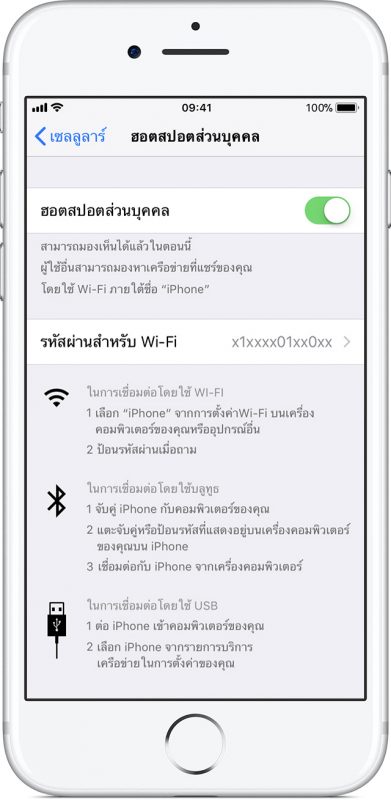
iOS : เครื่องที่ต้องการแชร์เน็ต ให้ไปที่การตั้งค่า > เซลลูลาร์ > ฮอตสปอตส่วนบุคคล แล้วตรวจสอบให้แน่ใจว่าเปิดใช้งานอยู่ จากนั้นตรวจสอบรหัสผ่าน Wi-Fi และชื่อของโทรศัพท์ อยู่ในหน้าจอนั้นต่อไปจนกว่าจะมีอุปกรณ์อื่นๆ เชื่อมต่อเข้ามา
ส่วนเครื่องที่ต้องการเชื่อมต่อ ให้ไปที่การตั้งค่า > Wi-Fi แล้วมองหา iPhone หรือ iPad ที่แชร์เน็ตไว้ จากนั้นแตะที่เครือข่าย Wi-Fi เพื่อเข้าร่วม หากระบบถามหารหัส ให้ป้อนรหัสผ่านสำหรับฮอตสปอตส่วนบุคคล
ข้อดีของ WiFi Hotspot
- ใช้ง่าย กดแชร์อินเทอร์เน็ตได้เลยไม่ต้องตั้งค่าให้ยุ่งยาก ไม่ต้องเสียเวลาจับคู่ ใช้งานได้ทันทีในลักษณะ Ad-hoc
- ใช้ได้ทุกที่ที่มีสัญญาณโทรศัพท์มือถือ ไม่ต้องลากสายเชื่อมต่อกับอุปกรณ์อื่นๆ ให้ยุ่งยาก
- ความปลอดภัยสูง เพราะใช้การเข้ารหัสแบบ WPA2
- มีความเร็วอินเทอร์เน็ตที่สูง ขึ้นอยู่กับมาตรฐาน WiFi 802.11 ว่าอุปกรณ์ตัวนั้นรองรับความเร็วเท่าไหร่ ยิ่งรองรับมาตรฐานใหม่ๆ แบนด์วิธจะมากขึ้น ความเร็วที่ได้ก็จะสูงขึ้นด้วย
ข้อเสียของ WiFi Hotspot
- ใช้แบตเตอรี่มาก เนื่องจากต้องกระจายสัญญาณอินเทอร์เน็ตให้อยู่ในระยะการเชื่อมต่อ
- เครื่องร้อนกว่าวิธีอื่นๆ อย่างเห็นได้ชัด
- สมาร์ทโฟนบางรุ่น เมื่อแชร์เน็ตด้วยวิธีนี้ เวลาถ่ายภาพไปด้วย หรือเปิดโหมดไฟฉาย จะไม่สามารถเปิดแฟลชได้ (เพื่อลดการใช้แบตเตอรี่และลดความร้อน)


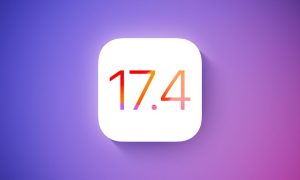

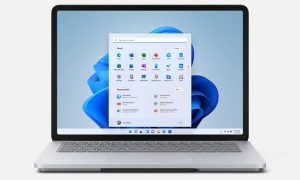

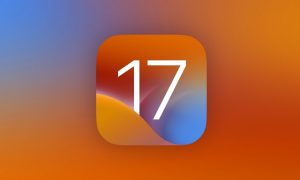










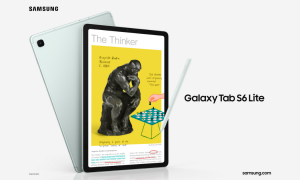

You must be logged in to post a comment.